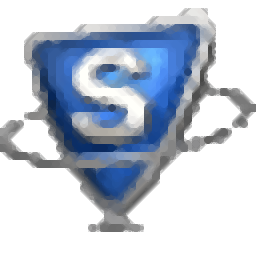
SysTools Outlook Duplicates Remover(重復刪除)
v5.1 免費版- 軟件大小:19.2 MB
- 軟件語言:英文
- 更新時間:2024-09-21
- 軟件類型:國外軟件 / 卸載清除
- 運行環(huán)境:WinXP, Win7, Win8, Win10, WinAll
- 軟件授權(quán):免費軟件
- 官方主頁:https://www.systoolsgroup.com/
- 軟件等級 :
- 介紹說明
- 下載地址
- 精品推薦
- 相關(guān)軟件
- 網(wǎng)友評論
SysTools outlook Duplicates Remover提供郵件重復數(shù)據(jù)清理功能,如果你已經(jīng)將郵箱的數(shù)據(jù)導出為PST文件保存,可以通過這款軟件快速清理保存在PST里面的各種重復數(shù)據(jù),例如清理郵箱里面的聯(lián)系人,清理相同的任務(wù),清理相同的收件內(nèi)容,本軟件可以自動分析PST全部數(shù)據(jù),可以將重復的內(nèi)容顯示在列表上,方便用戶選擇刪除重復或者提取重復內(nèi)容,軟件提供步驟引導幫助用戶查找和過濾相關(guān)的數(shù)據(jù),如果你需要從PST清理重復內(nèi)容就下載SysTools Outlook Duplicates Remover。
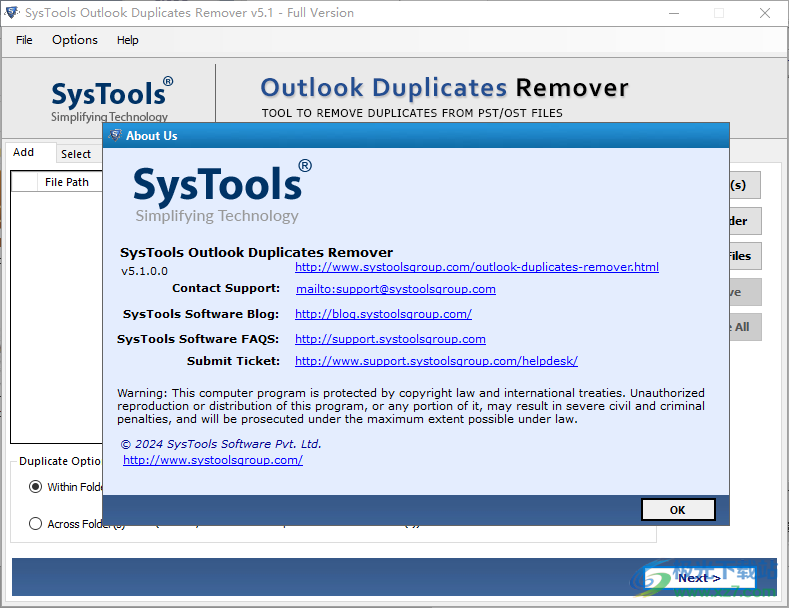
軟件功能
電子郵件、聯(lián)系人、日歷、日記、任務(wù)、便箋的重復數(shù)據(jù)消除
用于刪除文件夾內(nèi)和 文件夾中的重復項的選項
根據(jù)多個屬性從MS Outlook中刪除重復項
重復項目的多個操作:永久刪除,移動到文件夾等。
一次從多個 Outlook PST/OST/BAK 文件中提取重復項。
在從 Outlook 中刪除重復項目時包含或排除文件夾
輕松刪除所選類別項目的重復項的選項
繪制 Outlook 在多個日期范圍之間復制項目
支持在不安裝MS Outlook的情況下刪除重復項目
軟件特色
1、SysTools Outlook Duplicates Remover可以幫助用戶清理不需要的重復內(nèi)容
2、保存在PST的郵箱數(shù)據(jù)可以通過這款軟件讀取,從而識別重復內(nèi)容
3、可以在軟件界面展開PST的數(shù)據(jù)文件夾,方便對文件夾內(nèi)容查看
4、支持指定數(shù)據(jù)清理,可以僅僅勾選通信錄清理,勾選電子郵件清理
5、支持過濾設(shè)置功能,可以在軟件設(shè)置查詢重復文件的規(guī)則
6、可以對附件查詢,可以對正文分析,可以按照發(fā)送日期檢索,可以按照發(fā)件人檢索內(nèi)容
7、多種處理方式,支持直接刪除,支持移動重復到新的位置保存
使用方法
1、將SysTools Outlook Duplicates Remover直接安裝到電腦,點擊下一步
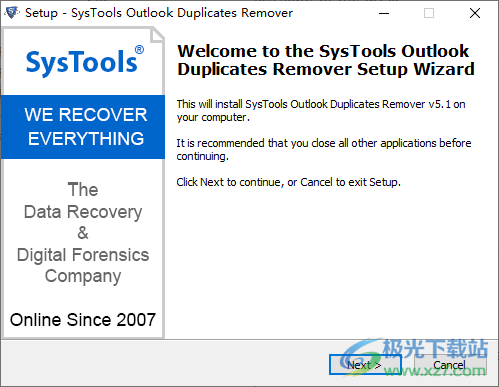
2、設(shè)置軟件的安裝地址,默認安裝在C盤

3、將補丁sytkg.exe復制到軟件的安裝地址啟動,點擊patch添加補丁
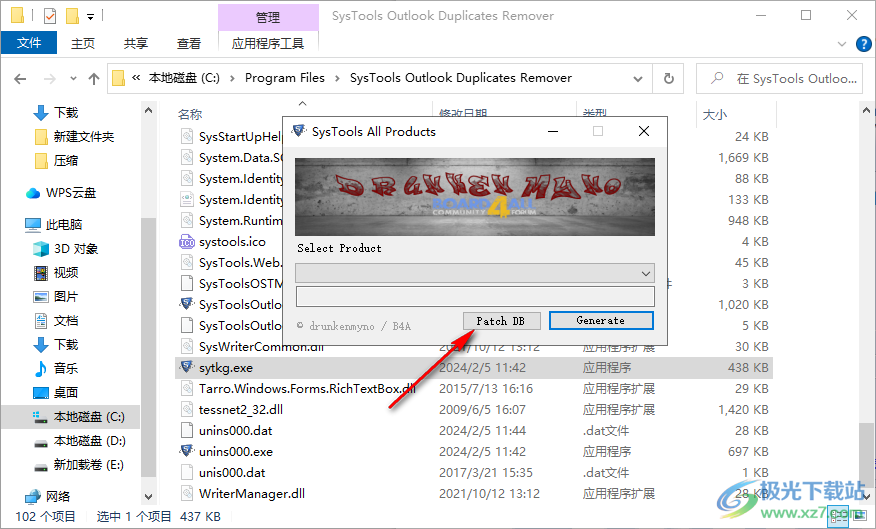
4、隨后點擊generate按鈕就可以激活軟件
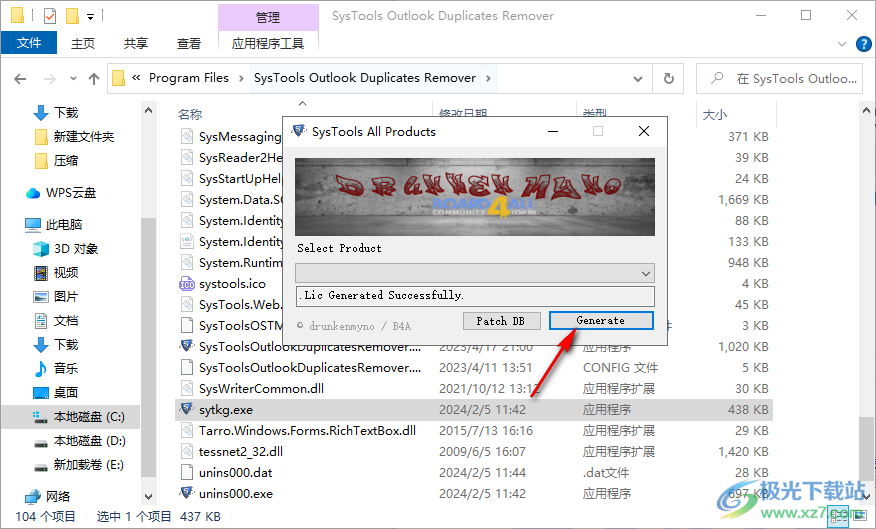
5、打開SysTools Outlook Duplicates Remover就可以正常使用,添加pst到軟件
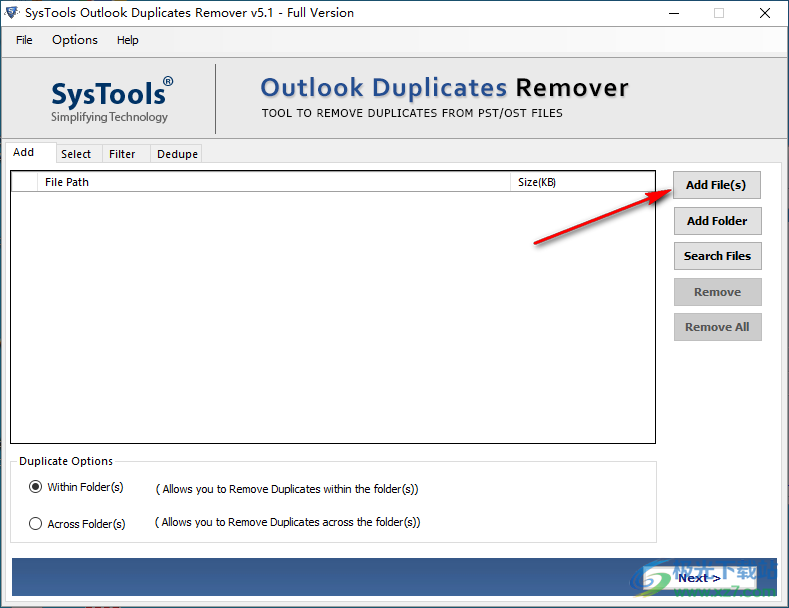
6、小編電腦沒有PST所以就無法繼續(xù)使用軟件,您可以點擊help查看官方的教程
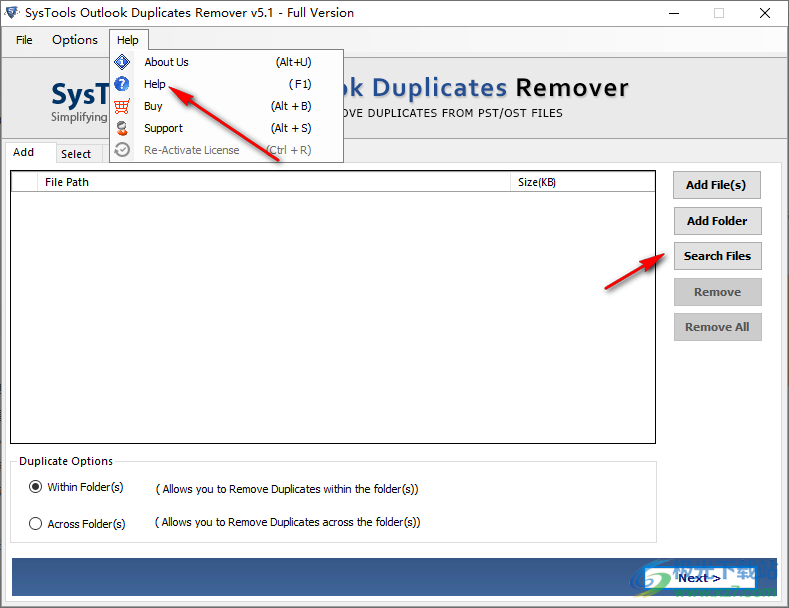
官方教程
第 1 步
首先,下載并啟動 SysTools Outlook Duplicates Remover。軟件的初始界面如下。
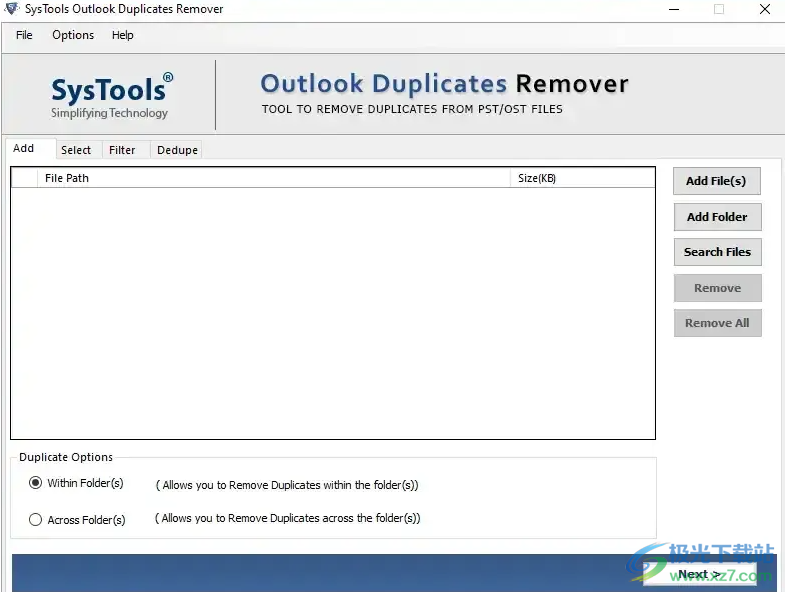
步驟 2
現(xiàn)在,要添加PST文件,請單擊“添加文件”或“添加文件夾”按鈕。
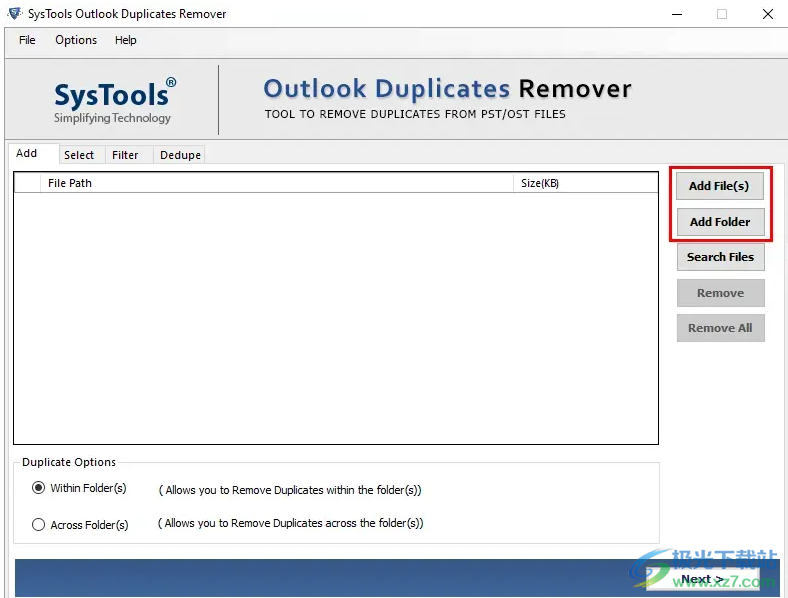
如果您不知道PST文件的確切位置,則可以使用“搜索文件”選項?“搜索文件”選項,可幫助您從系統(tǒng)中查找所有PST文件。

之后,選擇 搜索文件 在 選項。
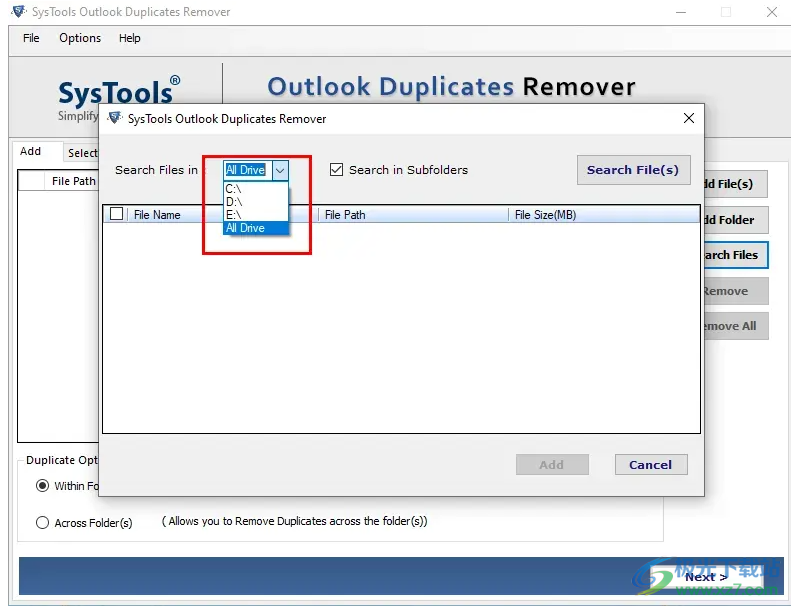
搜索過程完成后,您可以查看系統(tǒng)中所有可用的PST文件。
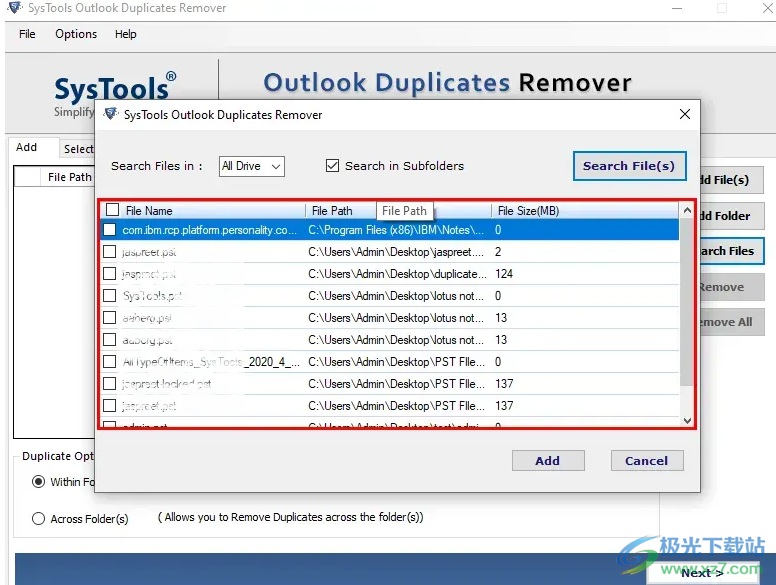
步驟 3
現(xiàn)在,單擊“添加文件”或“添加文件夾”后,將顯示以下屏幕。單擊“打開”以添加選定的PST文件。
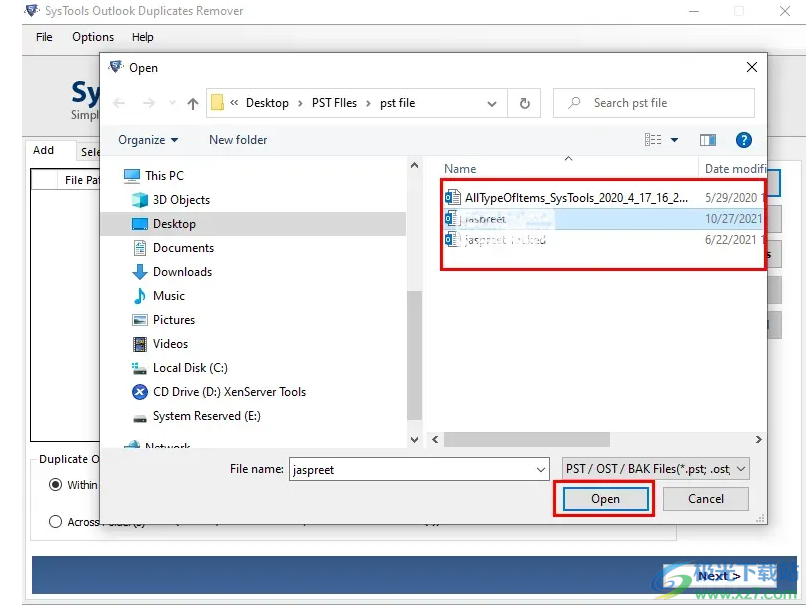
步驟 4
之后,選擇第一個單選按鈕以刪除獨立于其他 PST 文件的文件夾內(nèi)的重復項,或選擇第二個單選按鈕以刪除跨文件夾的重復項。然后單擊“下一步”按鈕。
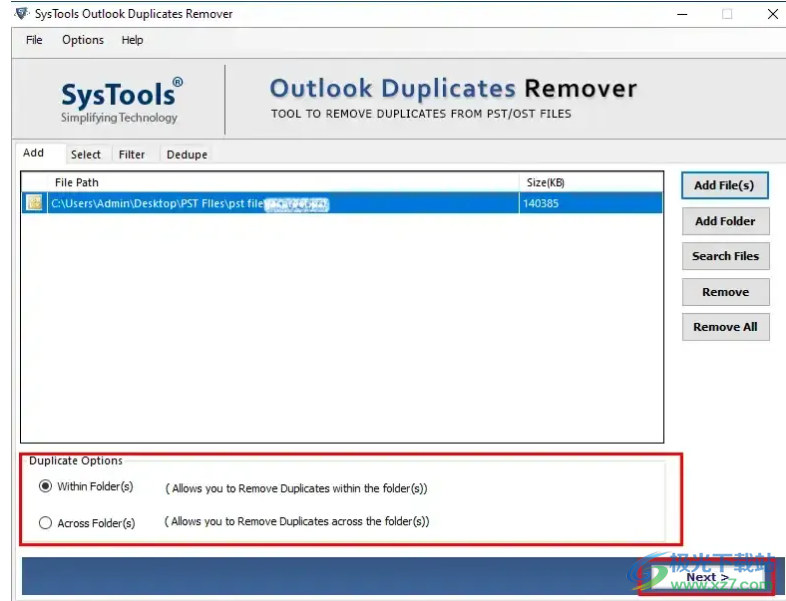
步驟 5
添加PST文件后,您將能夠看到其中的所有文件夾。表單 在這里,您可以輕松選擇和取消選擇文件夾。
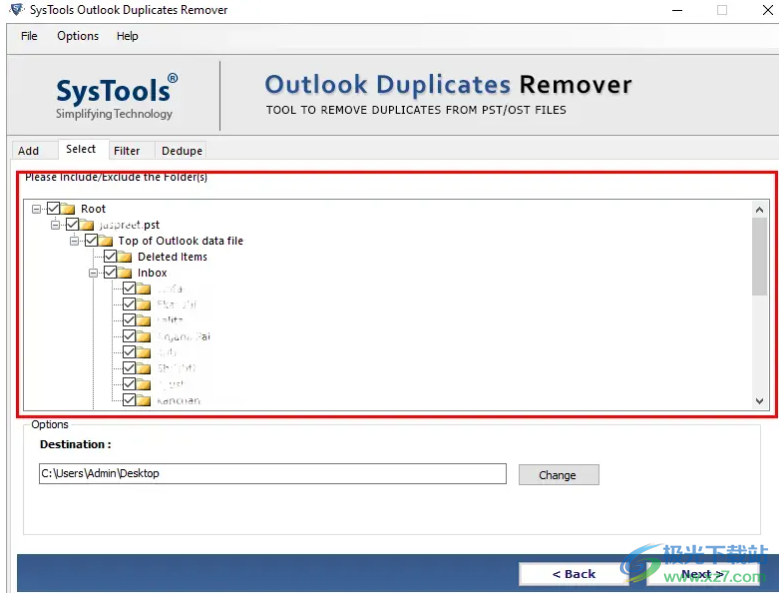
步驟 6
現(xiàn)在,單擊“目標”選項以選擇所需的目標位置以保存生成的文件。
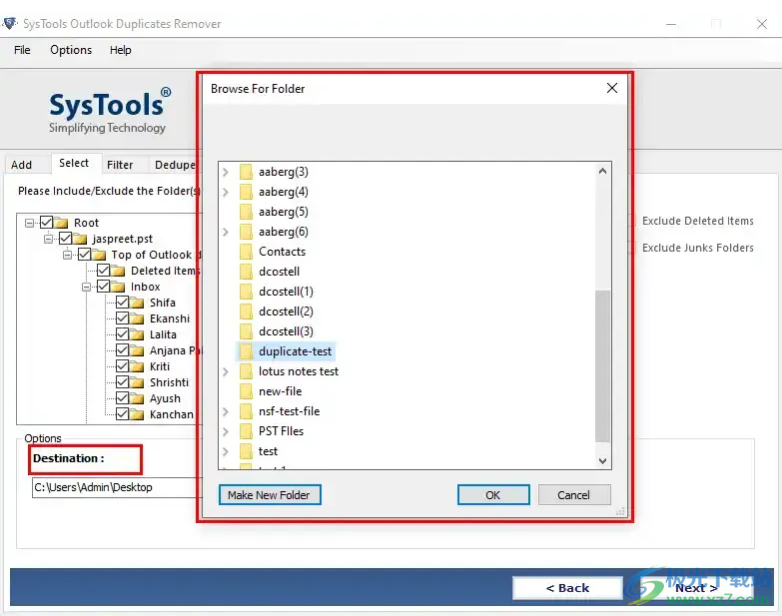
步驟 7
勾選“選擇項目類型”部分中提供的復選框,以從電子郵件,聯(lián)系人,日歷,日記,任務(wù)和便箋中刪除重復數(shù)據(jù)。
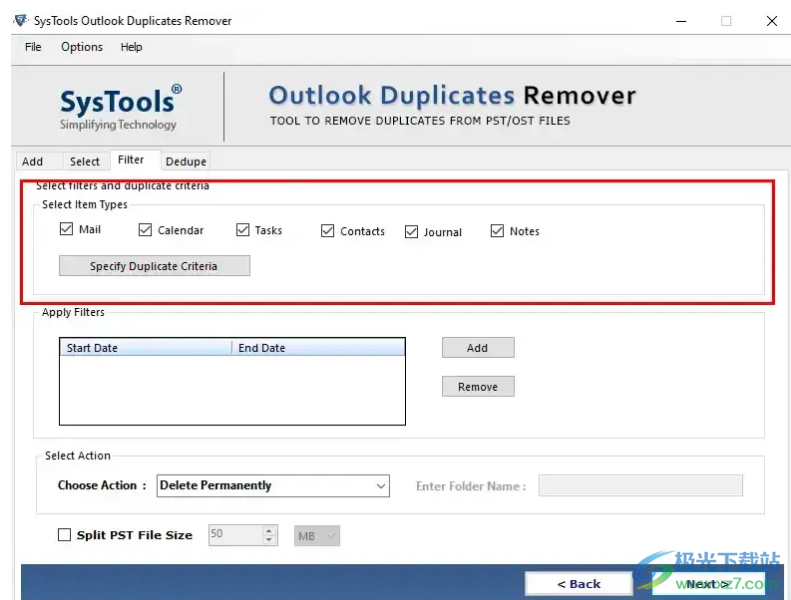
步驟 8
現(xiàn)在,單擊“指定重復條件”選項以通過特定的電子郵件字段查找和刪除重復項。
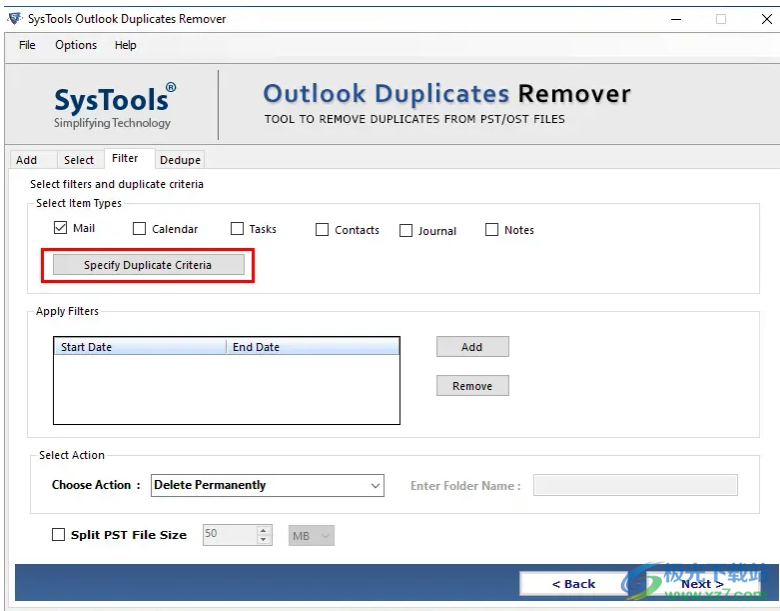
步驟 9
在這里,您可以選擇一個或多個字段來自定義重復刪除過程。然后,單擊“保存”按鈕。

步驟 10
現(xiàn)在,您可以選擇“應(yīng)用過濾器”選項,該選項使您可以根據(jù)自己的選擇自由添加多個日期過濾器。
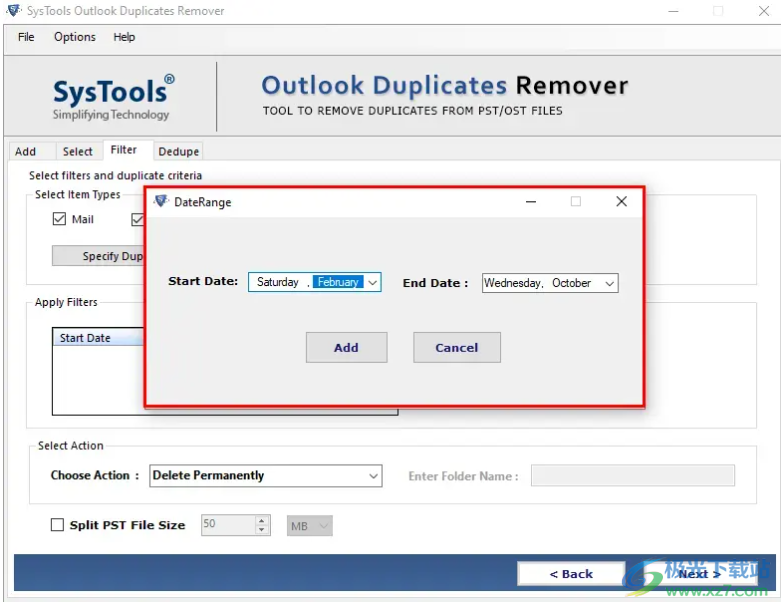
步驟 11
選擇日期篩選器后,下一步是選擇要應(yīng)用于重復項目的操作,例如“永久刪除”、“移動到已刪除項目文件夾”、“移動到文件夾、放置標志和標記為過期”。
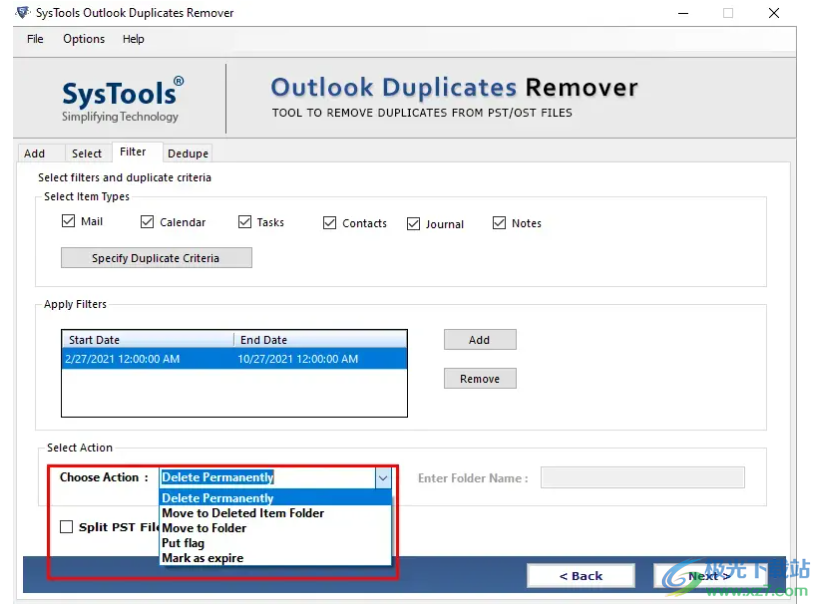
步驟 12
現(xiàn)在,您可以選擇 拆分PST文件大小 根據(jù)您的大小選擇將大型PST拆分為以下選項。單擊“下一步”按鈕開始從PST / OST/BAK文件中刪除重復項的過程。
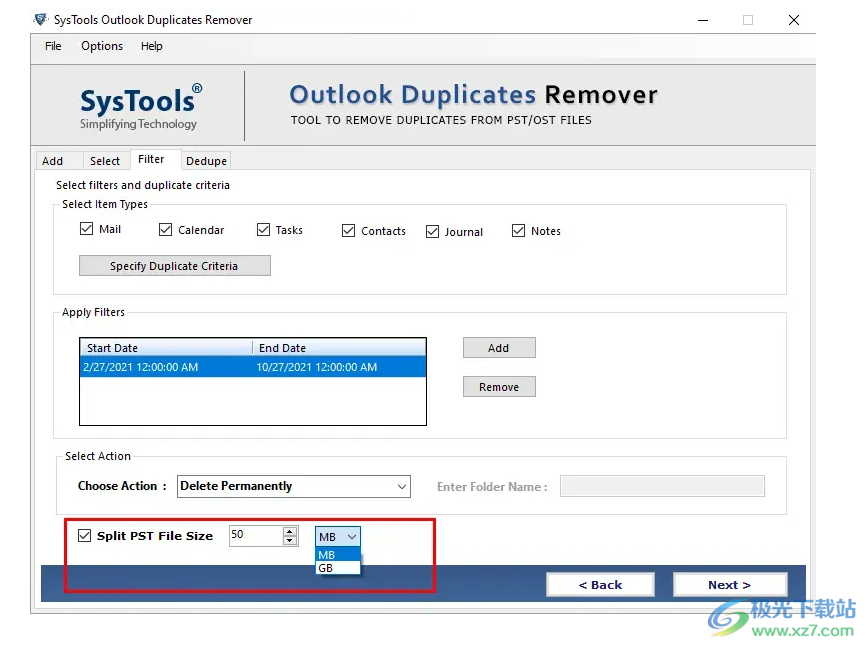
步驟 13
完成所有任務(wù)后,單擊“下一步”按鈕開始重復數(shù)據(jù)消除過程。
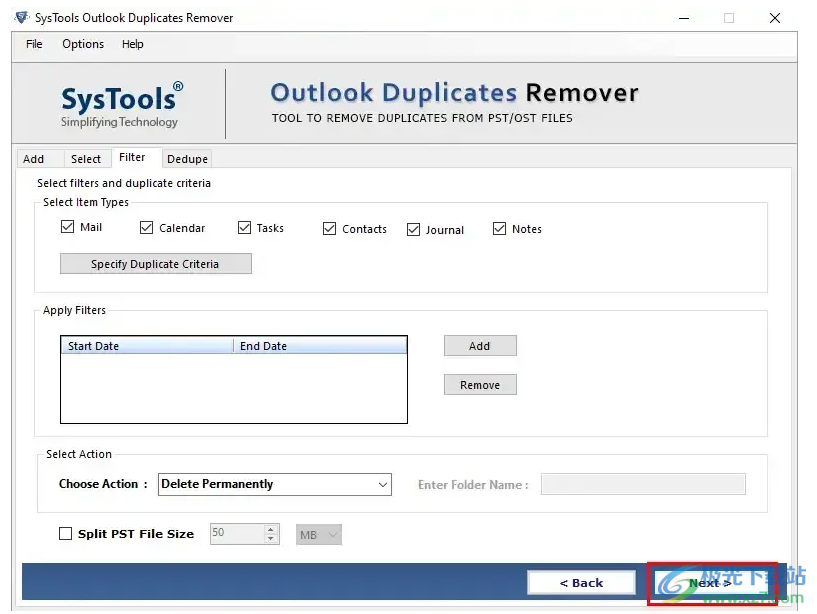
步驟 14
重復數(shù)據(jù)消除過程結(jié)束后,單擊“確定”按鈕完成任務(wù)。
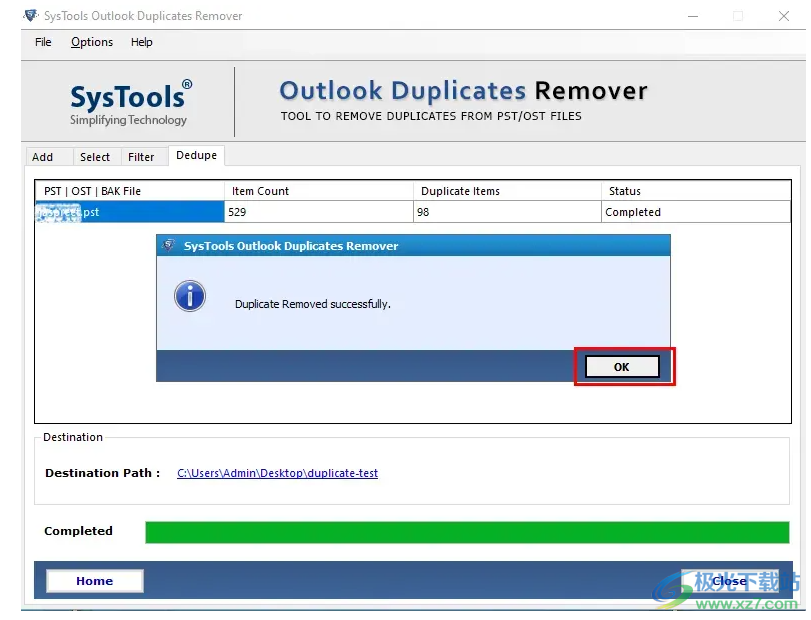
步驟 15
然后,您可以在所選目標位置查看“完成重復數(shù)據(jù)消除狀態(tài)”。
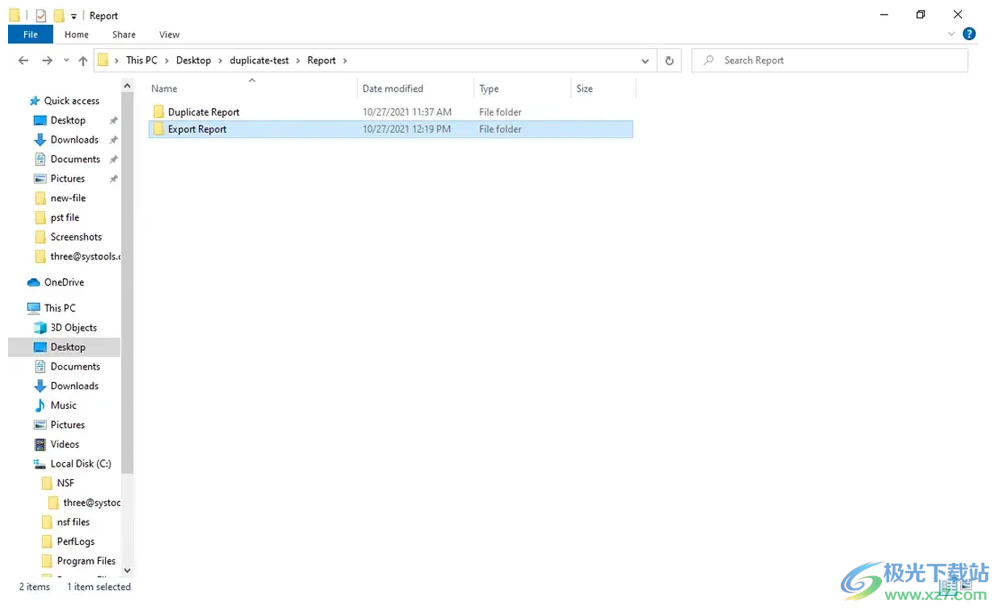
下載地址
- Pc版
SysTools Outlook Duplicates Remover(重復刪除) v5.1
本類排名
本類推薦
- 1 wise registry cleaner最新版v11.1.7.722
- 2 騰訊檸檬清理mac官方版v4.9.0 蘋果最新版
- 3 microsoft fix it卸載工具v3.5.0.41 最新版
- 4 uninstall tool卸載工具v3.5.10 官方版
- 5 solidworks完全卸載清理工具(swcleanuninstall)v1.0 綠色版
- 6 norton removal tool(諾頓卸載輔助工具)v22.5.0.17 官方版
- 7 ie8強制卸載工具v1.5 綠色版
- 8 360卸載工具單文件v1.1 綠色版
- 9 office2016卸載工具 官方版v1.0 綠色版
- 10 office卸載工具win10版官方版
裝機必備
換一批- 聊天
- qq電腦版
- 微信電腦版
- yy語音
- skype
- 視頻
- 騰訊視頻
- 愛奇藝
- 優(yōu)酷視頻
- 芒果tv
- 剪輯
- 愛剪輯
- 剪映
- 會聲會影
- adobe premiere
- 音樂
- qq音樂
- 網(wǎng)易云音樂
- 酷狗音樂
- 酷我音樂
- 瀏覽器
- 360瀏覽器
- 谷歌瀏覽器
- 火狐瀏覽器
- ie瀏覽器
- 辦公
- 釘釘
- 企業(yè)微信
- wps
- office
- 輸入法
- 搜狗輸入法
- qq輸入法
- 五筆輸入法
- 訊飛輸入法
- 壓縮
- 360壓縮
- winrar
- winzip
- 7z解壓軟件
- 翻譯
- 谷歌翻譯
- 百度翻譯
- 金山翻譯
- 英譯漢軟件
- 殺毒
- 360殺毒
- 360安全衛(wèi)士
- 火絨軟件
- 騰訊電腦管家
- p圖
- 美圖秀秀
- photoshop
- 光影魔術(shù)手
- lightroom
- 編程
- python
- c語言軟件
- java開發(fā)工具
- vc6.0
- 網(wǎng)盤
- 百度網(wǎng)盤
- 阿里云盤
- 115網(wǎng)盤
- 天翼云盤
- 下載
- 迅雷
- qq旋風
- 電驢
- utorrent
- 證券
- 華泰證券
- 廣發(fā)證券
- 方正證券
- 西南證券
- 郵箱
- qq郵箱
- outlook
- 阿里郵箱
- icloud
- 驅(qū)動
- 驅(qū)動精靈
- 驅(qū)動人生
- 網(wǎng)卡驅(qū)動
- 打印機驅(qū)動
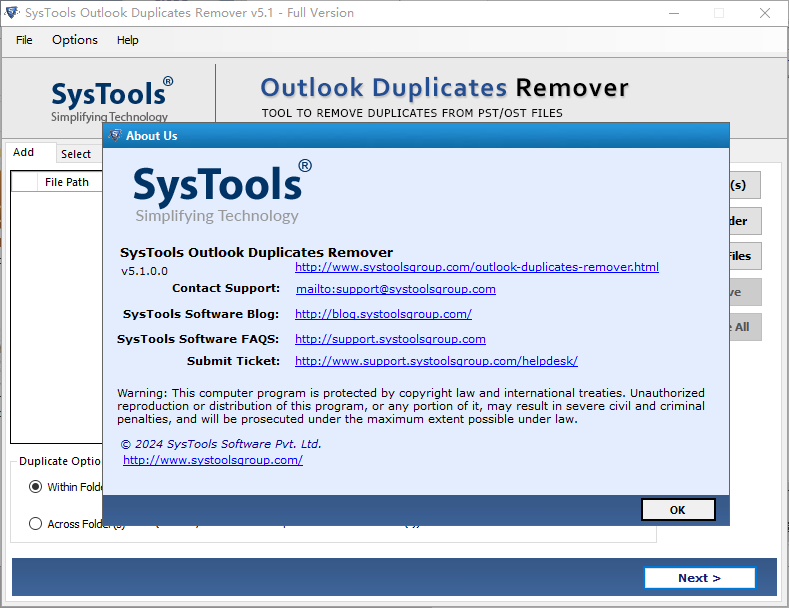









































網(wǎng)友評論